 适用版本:西软移动产品
适用版本:西软移动产品
结账方式可以通过〖多笔支付〗按钮开启多支付方式和关闭多支付方式,按钮开启则使用多支付,按钮关闭则只支持单支付。
- 多笔支付
一. 开启多支付方式
同一账单 APP 结账时可以选择多种支付方式支付。结账页面显示总金额、待支付金额。
(1) 、选择付款方式后弹出本次支付弹窗,输入当前支付方式下支付的金额。(如图2.15.1-1 所示)
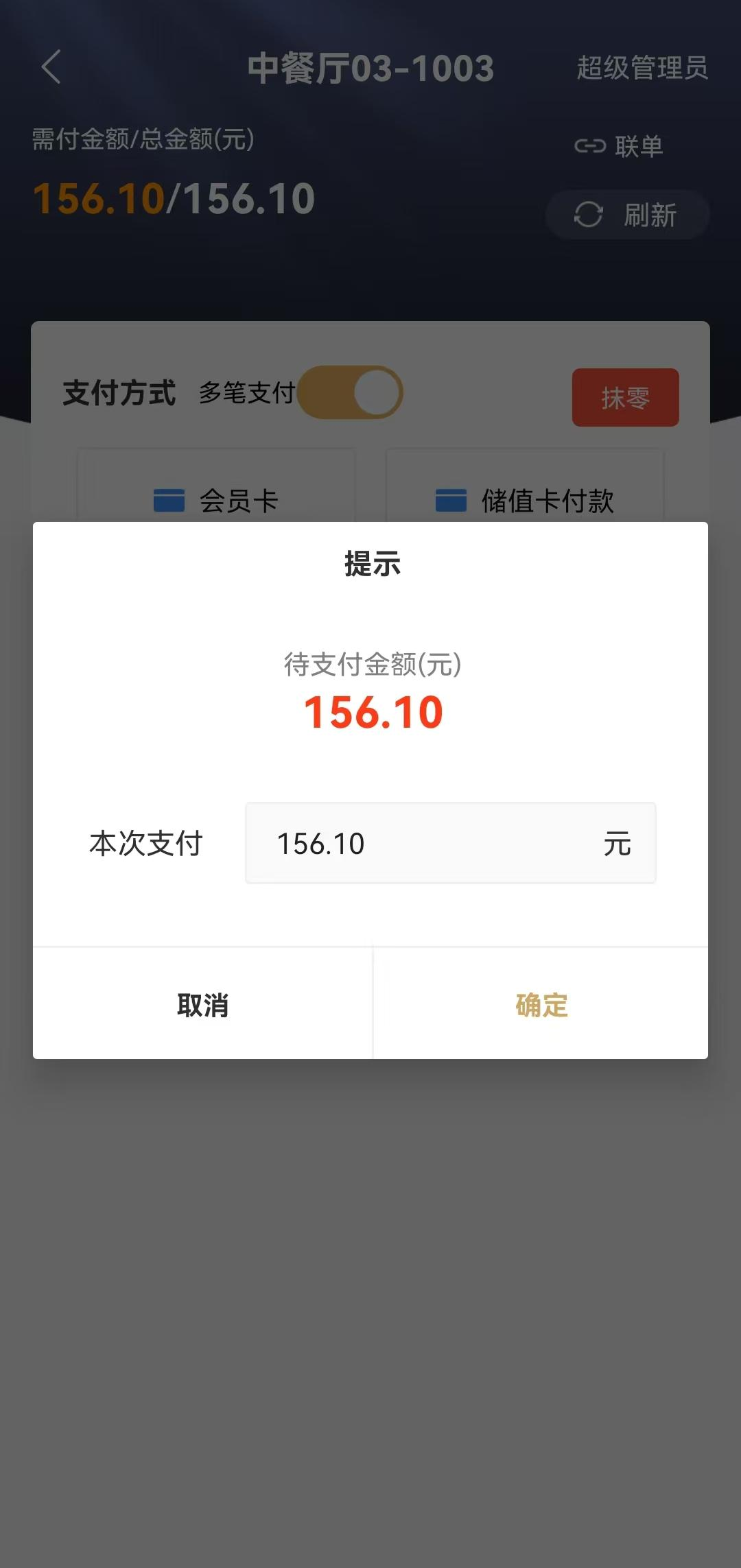
图 2.15.1-1 金额输入框
(2) 、点击〖确定〗后,付款记录显示在已付款中,继续选择其他的支付方式付款,。(如图 2.15.1-2 所示)
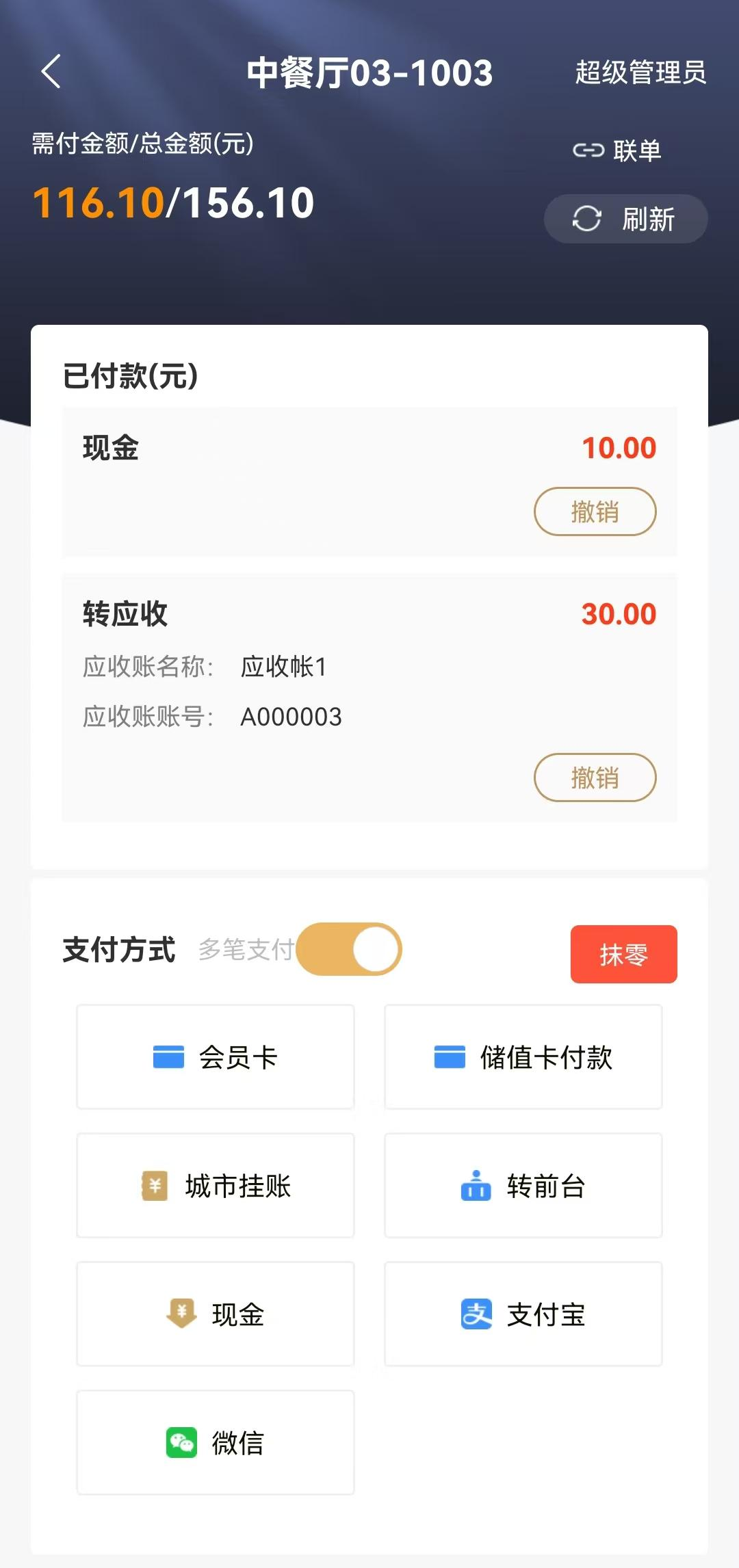
图 2.15.1-2 已付款
 注意:
注意:
- 开启多支付时,已经付款的会显示在已付款页面,点击〖撤销〗按钮,弹出撤销结账确认弹窗(如图 2.15.1-3 所示),输入正确的密码,则可撤销成功。若输入错误的密码,提示“密码错误”。
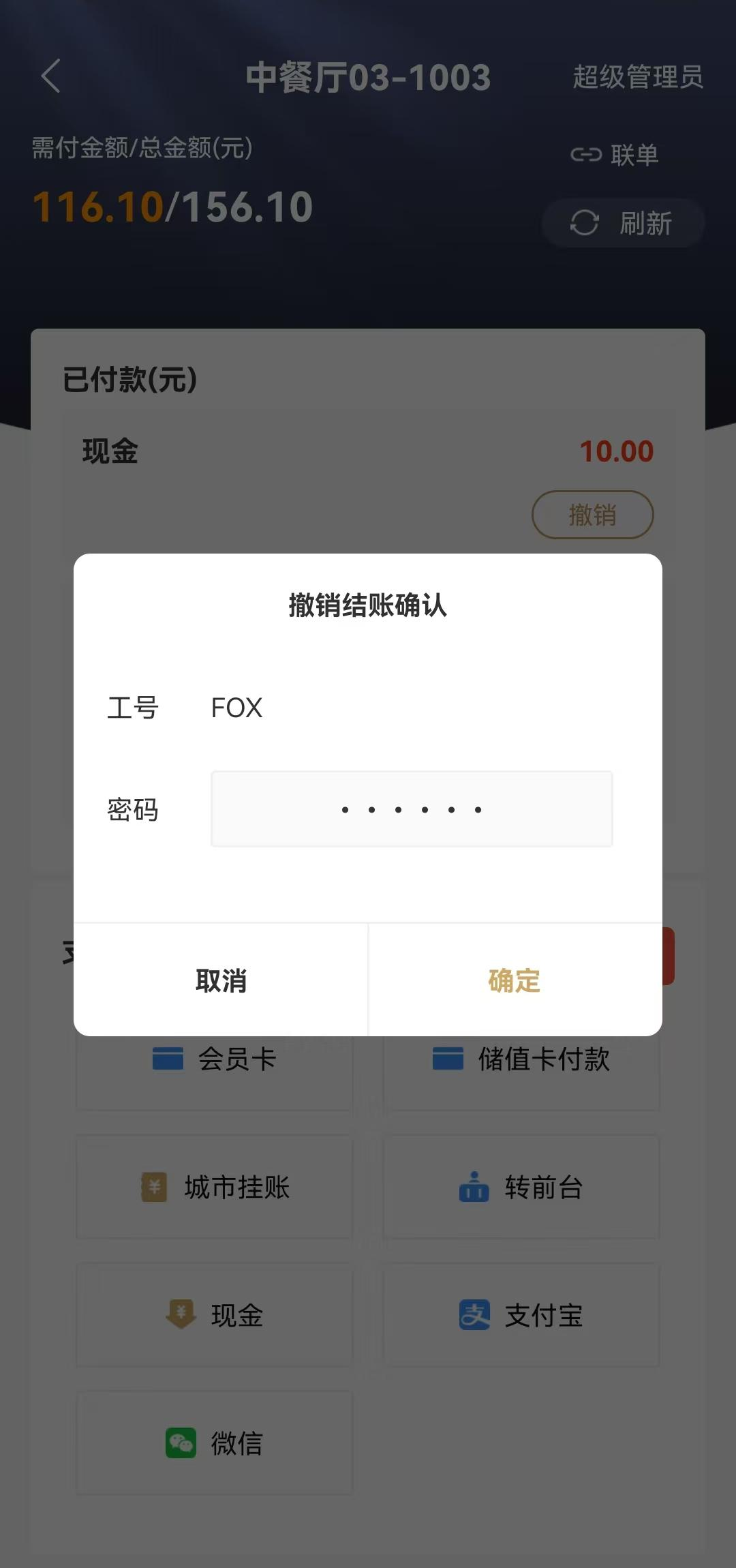
图 2.15.1-3 撤销结账确认弹窗
- 输入金额不可大于当前待支付金额,否则提示“金额需要小于等于 XXX”(如图2.15.1-4 所示)。输入金额不可小于等于 0,否则提示“金额不可小于或等于 0”(如图2.15.1-5 所示)。
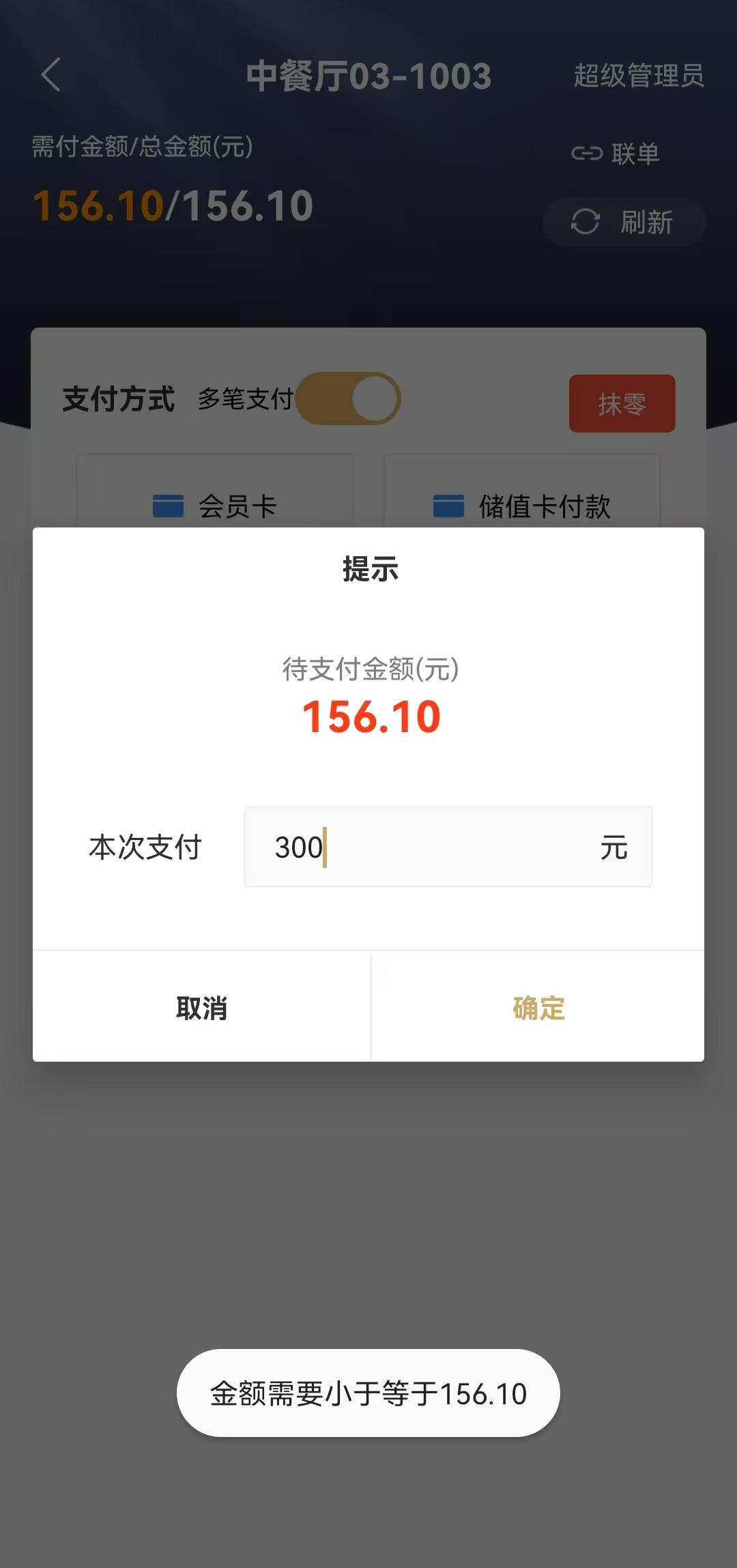
图 2.15.1-4 输入金额大于待支付金额
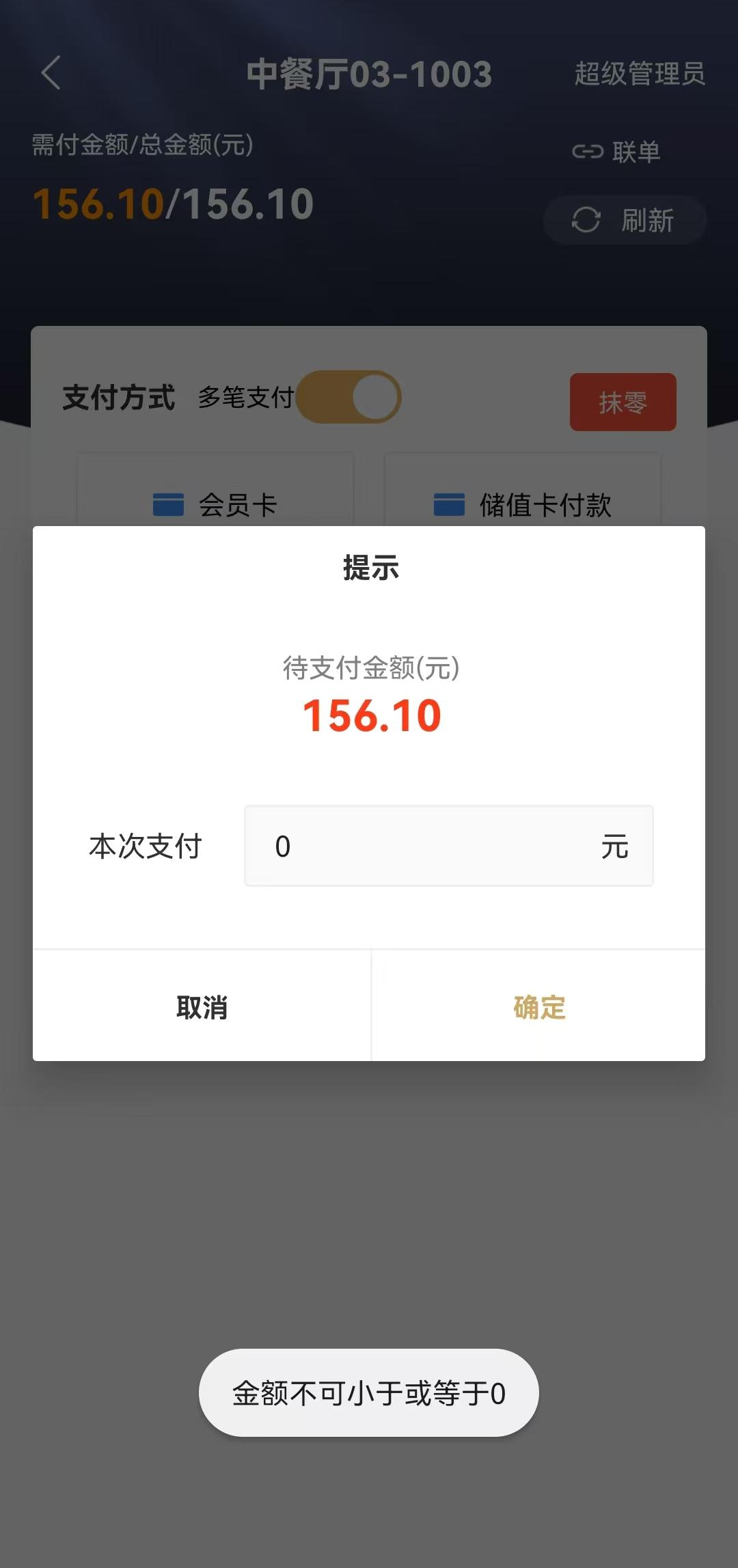
图 2.15.1-5 输入金额小于等于 0
启用多支付模式,只有微信和支付宝付款才会直接扣款,其他支付方式会预先存在本地需要最后统一结账时才会支付。
开启多笔支付,当存在一笔以上的扣款记录,多笔支付按钮无法关闭。
二. 关闭多支付方式
同一账单 APP 结账时只能选择一种支付方式支付,支付金额等于待结账金额,且金额不可以修改,每种结账方式的具体操作同多支付方式支付,此处不再赘述。(如图 2.15.1- 6 所示)
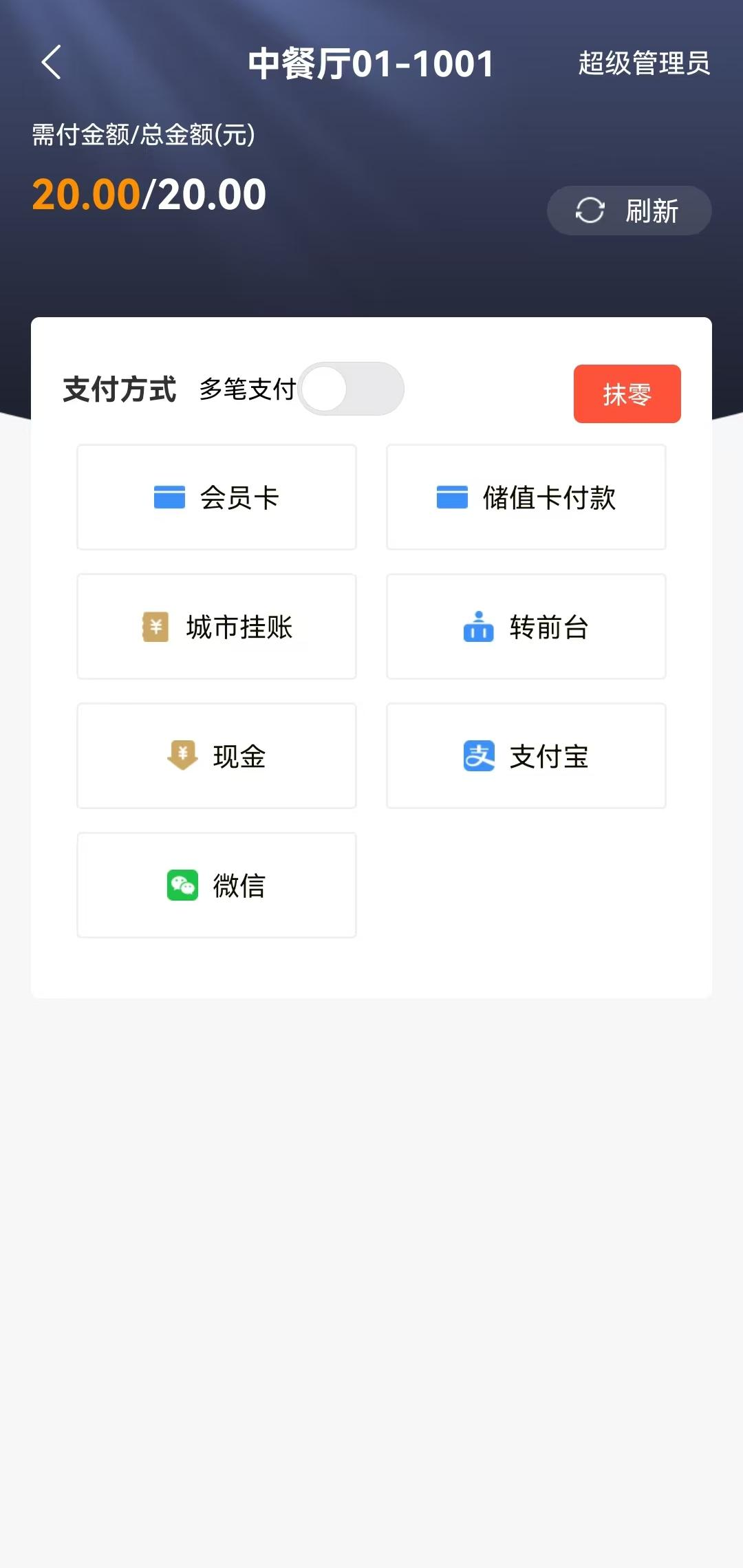
2.15.1-6 单支付结账界面
- 抹零
点击〖抹零〗按钮,弹出修改抹零弹窗,输入抹零金额、折扣理由,点击〖确定〗按钮即可抹零成功,餐单金额正确更新,已付款显示抹零记录。点击〖取消〗按钮,关闭修改抹零弹窗,不抹零。(如图 2.15.1-7 所示)
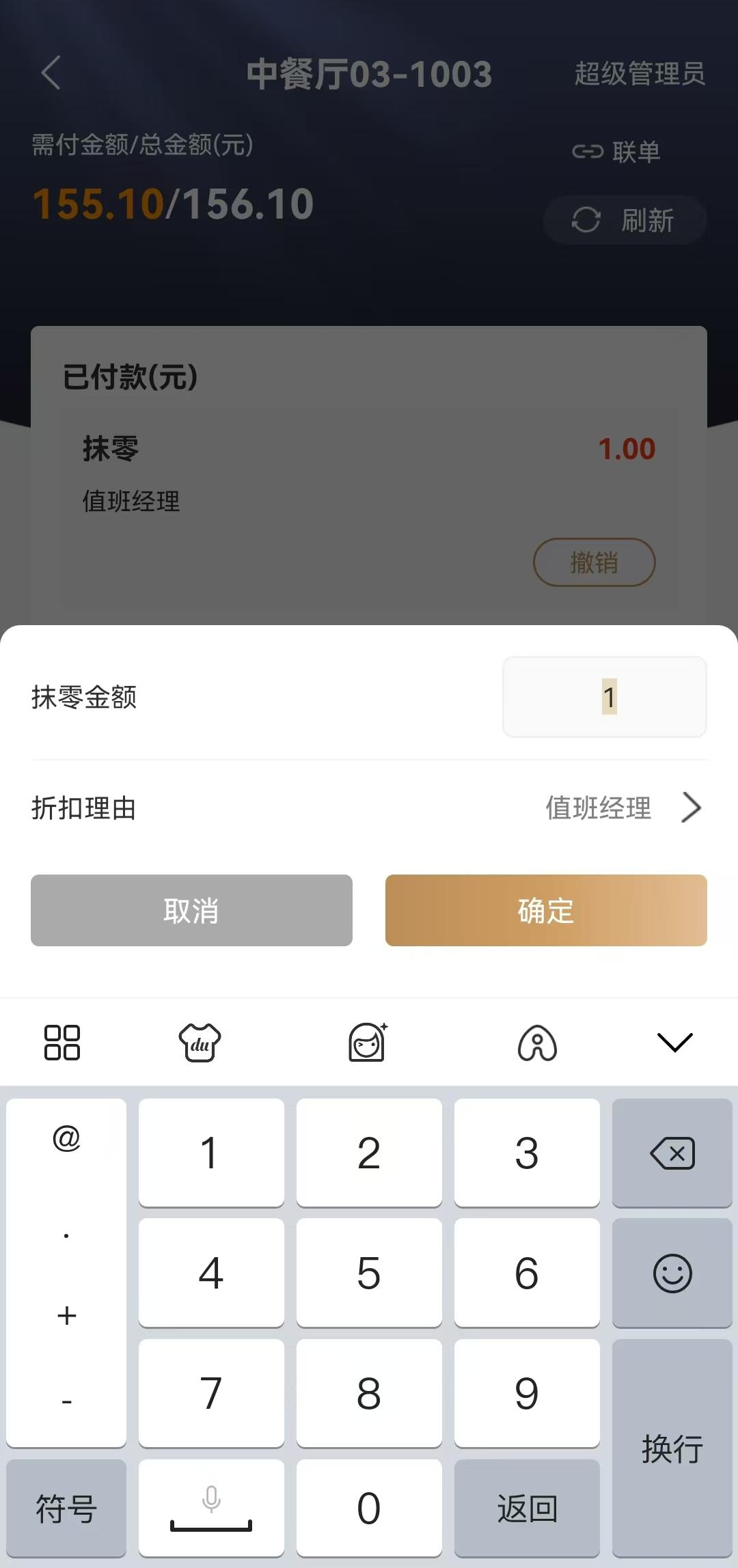
图 2.15.1-7 修改抹零弹窗
 注意:
注意:
为保证手工抹零正常使用,需事先在 PMS 维护模块→综合收银→餐饮特殊权限→手工抹零(定额优惠)上限权限设置设置抹零上限和比例上限;以及 PMS 维护模块→账务审核→优惠明细设置折扣理由。
若输入的抹零金额大于当前工号设置的抹零上限,会弹出提示“当前抹零优惠已经超过工号设置的优惠上限”(如图 2.15.1-8 所示),未抹零成功。
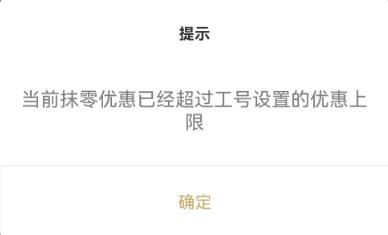
图 2.15.1-8 超出工号优惠上限提示
- XMS 无论是否开启支付平台,餐饮通支付成功后都走支付平台。V5.24 之前的版本当未开启支付平台时,仍旧走 MXOP 交易流水。
如对此有疑问,请发送邮件给我们
 地址:杭州市文一西路1218号恒生科技园28号楼
地址:杭州市文一西路1218号恒生科技园28号楼  0571-88231188
0571-88231188 
